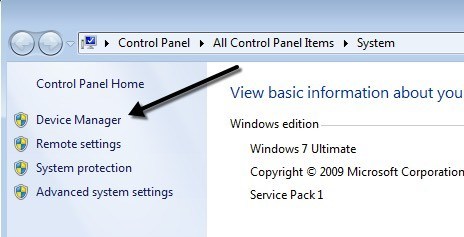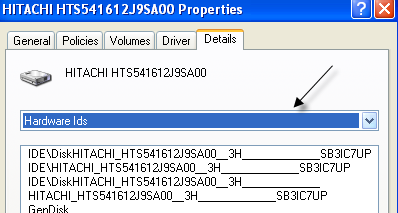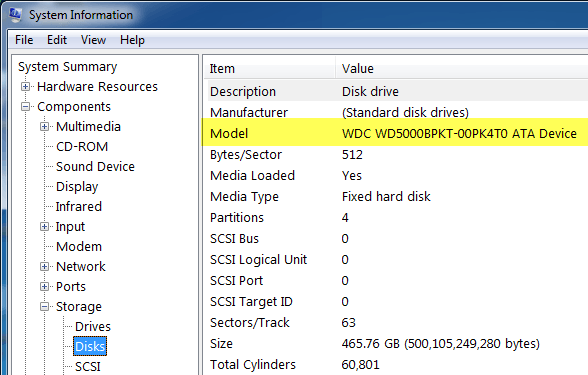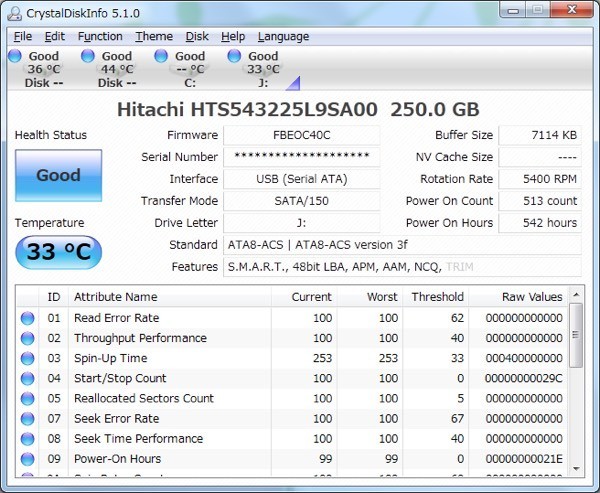Kısa bir süre önce yeni bir bilgisayar mı aldınız, ya da daha büyük bir diskiniz var mı ve sabit diskin RPM'sini öğrenmek mi istiyorsunuz? Çok sayıda yeni dizüstü bilgisayar SSD'ler (katı hal sürücüler) ile birlikte gelse de, çoğu masaüstü bilgisayar ve dizüstü bilgisayarların çoğu geleneksel eğirme tabağı sabit disklerini kullanıyor.
Daha eski bir bilgisayarınız varsa, değiştirmeyi düşünüyor olabilirsiniz. Daha hızlı bir sabit disk. Bir SSD'yi seçebilmenize rağmen, geleneksel sabit diskler daha ucuza mal olur ve bu ucuz fiyat için size daha fazla depolama alanı sağlayabilir. Yeni bir sabit disk siparişi verirken, arayüz tipini ve RPM'yi kontrol etmek çok önemlidir.
Eğer sunucular veya oyun makineleri gibi daha yüksek bilgisayarlara giriyorsanız, o zaman Son derece hızlı olan 10K veya 15K RPM. Ancak tüketici amaçları için, tüm dizüstü bilgisayarlar ve masaüstü bilgisayarların çoğu 5400 veya 7200 RPM olacaktır.
Sabit sürücünüzün RPM değerini bulmaya çalışabileceğiniz birkaç yöntem vardır.
Sabit Sürücüdeki Etiketi Kontrol Et
Bu açık bir cevap gibi gelebilir, ancak aynı zamanda Sabit sürücünüzün RPM'yi bilmenin belli bir yolu. Tabii ki, bilgisayarınızı açmanız ve muhtemelen birkaç vidayı çıkarmanız gerektiği anlamına gelir, ancak kesinlikle size en güvenilir yanıtı verecektir.
Ayrıca, Dell ve diğer üreticilerin çoğu masaüstü bilgisayarını Bilgisayarı açtığınızda sabit diskler mükemmel görünür, bu nedenle herhangi bir şeyi çözmenize ya da bir şey çıkarmanıza gerek kalmaz. Sadece kutuyu açın ve içine bakın.
Cihaz Yöneticisi'ni & amp; MSINFO32
Bir başka kolay yol, sabit diskinizin model numarasını Google’da aramaktır. Üretici web sitesindeki sabit sürücünün tüm özelliklerini bulabileceksiniz. Model numarasını bulmak için Bilgisayar'a sağ tıklayın ve Özellikler' e gidin. Daha sonra soldaki Aygıt Yöneticisibağlantısını tıklayın. Ayrıca Denetim Masası'nı açıp oradan Cihaz Yöneticisi' ni de tıklayabilirsiniz.
Şimdi Disk sürücüleri'yi genişletin ve sabit sürücünüzün model numarasını aşağıda gösterildiği gibi görmelisiniz. Bilgisayarımda, sabit sürücünün (Hitachi HTS54…) tüm model numarasını gösterir, bu da aramayı gerçekten kolaylaştırır. Model numarası Disk sürücüleri bölümünün tamamında listelenmemişse, sürücüye sağ tıklayıp Özellikler'i seçebilirsiniz.
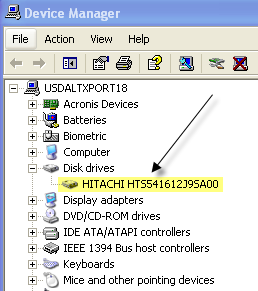
Ayrıntılarsekmesini tıklayın ve açılır menüden Donanım Modelleri'ni seçin. Bu, kesin model numarasını size verecektir. Gördüğünüz gibi, birden çok kez listelenir, ancak sayı aynıdır. Alt çizgiden sonra tüm sayıları görmezden gelebilirsiniz, çünkü bu model numarasıyla ilgili değildir.
Ayrıca, sistem bilgisi aracı da vardır. Sabit sürücünün model numarasını almak için kullanabileceğiniz Windows. Başlat'a tıklayın ve msinfo32yazıp Enter tuşuna basın.
Bileşenler'i genişletin, ardından Depolama Alanı' nı tıklayın ve Diskler'i tıklayın. En üstte Üreticive Model'i göreceksiniz. Google model numarası ve bu tam sabit disk için bilgi almalısınız.
Üçüncü Taraf Hizmet Programını Kullanma
Yukarıda belirtilen yöntemleri kullanarak RPM'yi belirleyebilmelisiniz, ancak Aksi takdirde, sadece RPM'yi değil, arayüz türü, bellenim, seri numarası, önbellek boyutu, arabellek boyutu ve daha fazlası dahil olmak üzere disk hakkında başka birçok bilgi de veren ücretsiz üçüncü taraf yardımcı programlarını indirebilirsiniz.
Aşağıdaki bağlantıları, geçmişte kullandığım, herhangi bir casus yazılım veya kötü amaçlı yazılımdan arınmış ve ücretsiz olan birkaçına göndereceğim. Diskiniz SMART destekliyorsa, bu programlar sabit sürücünün, sıcaklığın vb. Durumlarını da size söyler. Eğer RPM'yi bulmaya çalışıyorsanız, bu programların bazıları aşırı olabilir.
http://crystalmark.info/software/CrystalDiskInfo/index-e.html
http://www.gtopala.com/#axzz3SGBmng00